「ゆうちょダイレクト」のログインに必要な「お客さま番号」って全部で13桁あるんだけど、入力欄が4桁4桁5桁の3箇所に分かれてて、1Passwordでの設定が難しいんだよね。
でも以下のようにするとうまく行くので、困ったらぜひ試してみてね!
設定方法
Macのブラウザーに1Password専用の拡張機能をインストールする。
↓
ブラウザーのアドレスバー周辺に1Passwordのアイコンが表示されてることを確認する。
↓
Macのブラウザーでゆうちょダイレクトのログインページを開く。
↓
お客さま番号入力用の3個の枠に、お客さま番号の先頭から4桁4桁5桁ずつをそれぞれ入力し、そのままにする。
↓
ブラウザーの上部に表示されてる1Passwordのアイコンをクリックする。
↓
1Passwordのウィンドウが表示されるので、右上の設定ボタンをクリックする。
↓
「新規ログインの保存」をクリックする。
↓
続けて「ログインを保存」をクリックする。
↓
ゆうちょダイレクトのログイン項目が1Passwordに作成される。
↓
いま作成したゆうちょダイレクトのログイン項目を選択し、閲覧状態にする。
↓
「Webフォームの詳細を表示」をクリックする。
↓
先ほど入力したゆうちょダイレクトのお客さま番号が正しく表示されてることを確認する。
↓
以上で設定は完了する。
利用方法
ゆうちょダイレクトのログインページを開く。
↓
ブラウザー上部の1Passwordアイコンをクリックし、先ほど保存したゆうちょダイレクトの項目名を選択する。
↓
お客さま番号が自動的に入力される。
↓
「次へ」をクリックする。
↓
ログインパスワードの画面で、ブラウザー上部の1Passwordアイコンをクリックする。
↓
ゆうちょダイレクトの項目をクリックする。
↓
パスワードが入力されたら「ログイン」をクリックする。
↓
ログインが完了する。

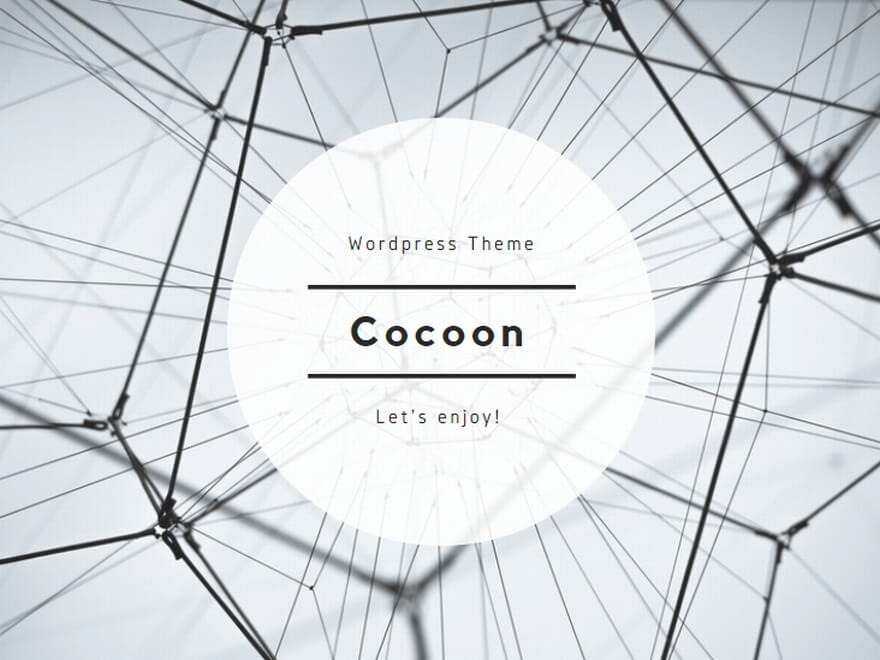

コメント